मैकओएस पर सफारी का उपयोग करना कंप्यूटर के साथ काम करते समय सबसे उपयुक्त विकल्पों में से एक हो सकता है। लेकिन अगर सबसे पहले आपके पास Google था Chrome आपके मुख्य ब्राउज़र के रूप में, आप हमेशा अपनी जानकारी को इसमें स्थानांतरित कर सकते हैं Appleबहुत ही सरल तरीके से देशी ब्राउज़र। इस लेख में हम आपको बताते हैं कि आप सभी आवश्यक डेटा कैसे स्थानांतरित कर सकते हैं।
सब कुछ आप क्रोम से सफारी तक जा सकते हैं
ब्राउज़र को माइग्रेट करते समय, सभी आवश्यक जानकारी को स्थानांतरित करना महत्वपूर्ण है। प्रेषक और रिसीवर दोनों में उपलब्ध विकल्पों में से बहुत सारी सूचनाओं के आदान-प्रदान की संभावना पाई जा सकती है। इन आंकड़ों के बीच, उदाहरण के लिए, आप अपना ब्राउज़िंग इतिहास, पासवर्ड और आपके पास मौजूद बुकमार्क और पसंदीदा भी देख सकते हैं। इस प्रक्रिया के साथ आप अंततः उसी तरह से काम कर सकते हैं जैसे कि यह मूल ब्राउज़र के साथ किया गया था।
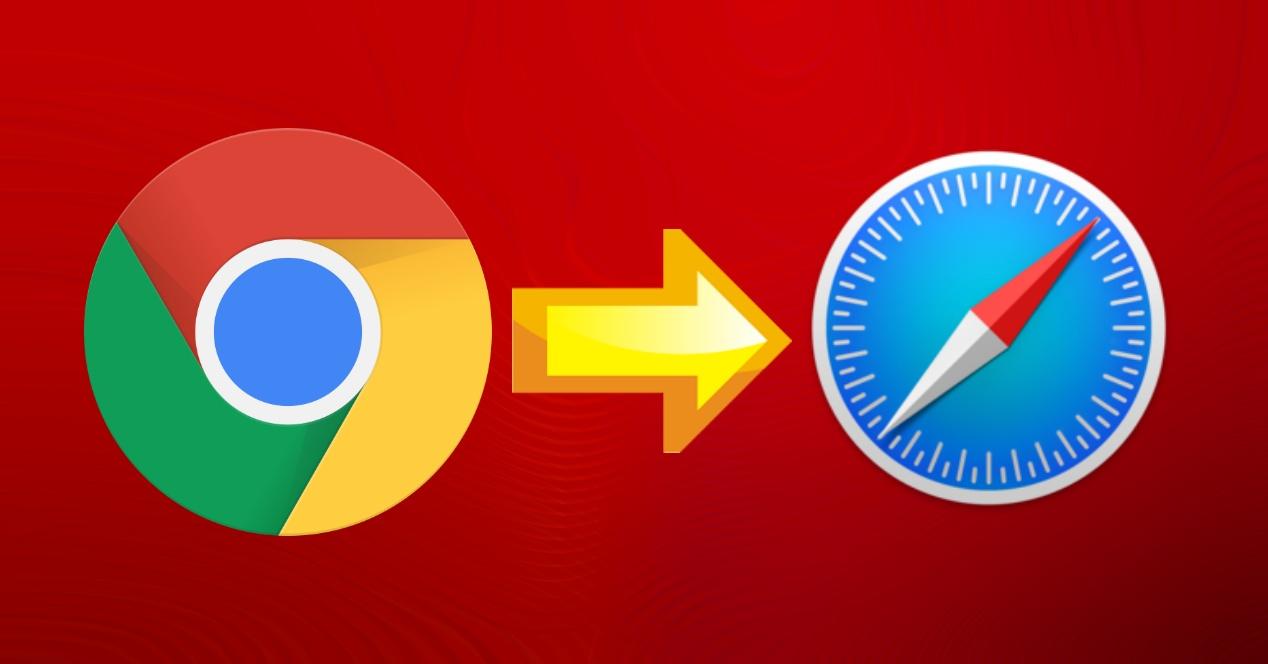
सभी इतिहास को स्वचालित रूप से आयात करें
उस स्थिति में जब आप हर दिन क्रोम के माध्यम से ब्राउज़ कर रहे हैं और आप अपने रास्ते पर पहली बार सफारी का उपयोग शुरू करना चाहते हैं, तो आयात स्वचालित रूप से किया जा सकता है। जैसे ही आप मूल Apple ब्राउज़र में प्रवेश करते हैं, आपको नीचे एक संदेश दिखाई देगा जो आपको उन सभी संभावनाओं से अवगत कराता है जो आयात करने के लिए मौजूद हैं। यह प्रक्रिया पूरी तरह से स्वचालित है जब यह शुरू हो जाता है जब यह पता लगाता है कि आपका डिफ़ॉल्ट ब्राउज़र Google Chrome है।
इस ऑपरेशन के पूरा होने पर, आयातित बुकमार्क मौजूदा बुकमार्क्स के बाद दिखाई देंगे और आयातित इतिहास मौजूदा एक के साथ एकीकृत दिखाई देगा। यह विशेष रूप से इस मामले में दिया जा सकता है कि आपके पास यह सभी डेटा iCloud के माध्यम से सिंक्रनाइज़ किए गए हैं और भले ही आपने सफारी का उपयोग न किया हो Mac आपके पास अपने अन्य उपकरणों से डेटा हो सकता है, यदि आपने उसी ब्राउज़र का उपयोग किया है। इसके अतिरिक्त, पासवर्ड को अंततः iCloud किचेन के साथ एकीकृत करने के लिए भी आयात किया जा सकता है, ताकि आप सभी लॉगिन को अपनी आवश्यकता के अनुसार ऑटोफ़िल कर सकें।
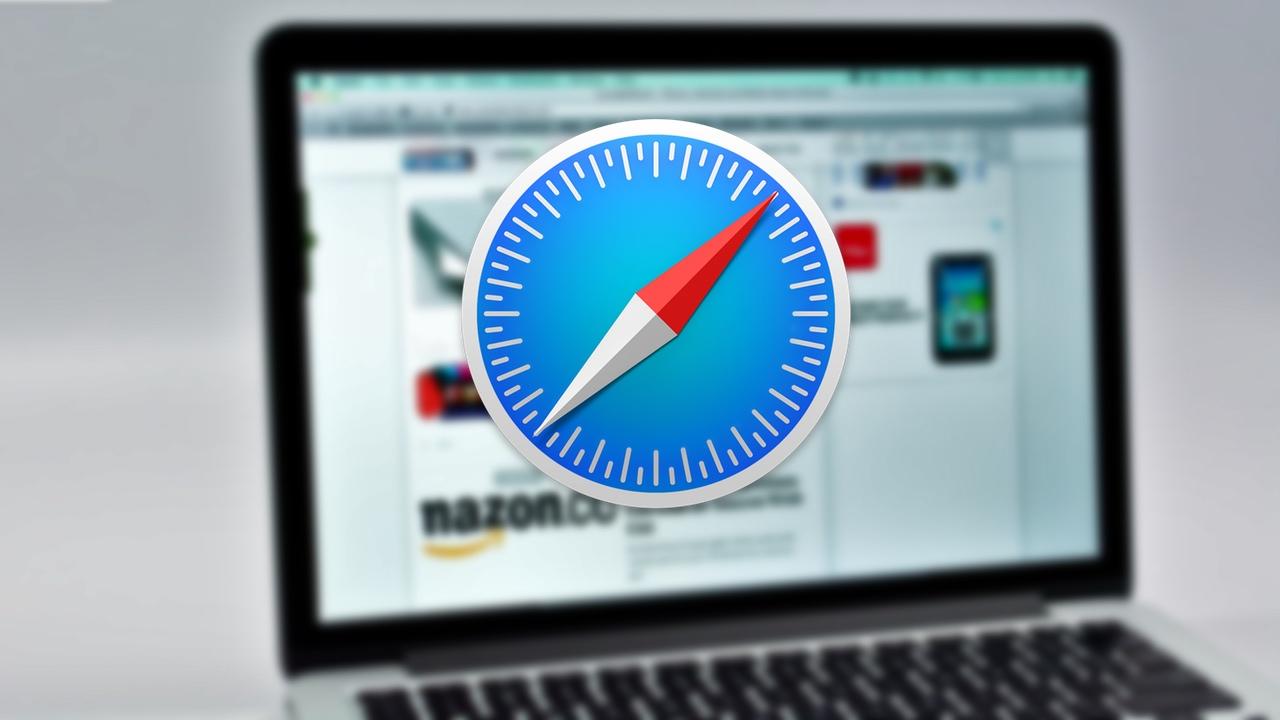
जैसा कि हमने ऊपर उल्लेख किया है, जब आप पहली बार मैक पर सफारी खोलते हैं, तो आप नीचे दिए गए विकल्पों को देखेंगे:
- आयातित आइटम सहेजें।
- आयातित आइटम हटाएं।
- बाद में तय करना।
इस ऑपरेशन को करने में सक्षम होने के लिए, आपको उन सभी विकल्पों में से पहला विकल्प चुनना होगा जो आपके सभी बुकमार्क और इतिहास को रखने में सक्षम हों, जैसा कि हमने पहले टिप्पणी की है।
मैन्युअल रूप से बुकमार्क या इतिहास स्क्रॉल करें
यदि आयात स्वचालित रूप से नहीं किया गया है, तो सफारी के उपयोग के दौरान किसी भी समय आप सभी डेटा को समाप्त कर सकते हैं। यह सच है कि यह मैन्युअल रूप से किया जाता है, हालांकि यह कम आरामदायक हो सकता है। यह तब किया जा सकता है जब आप बाद में आयात कार्य को स्वचालित रूप से तय करना चाहते हैं। किसी भी समय जानकारी को स्थानांतरित करने में सक्षम होने के लिए, आपको बस निम्नलिखित चरणों का पालन करना होगा:
- मैक पर सफारी खोलें।
- शीर्ष पर, पथ का अनुसरण करें> Google Chrome से आयात करें।
- उन सभी तत्वों का चयन करें जिन्हें आप आयात करना चाहते हैं जैसे कि इतिहास, बुकमार्क और साथ ही आपके द्वारा संग्रहीत पासवर्ड।
- 'आयात' पर क्लिक करें।
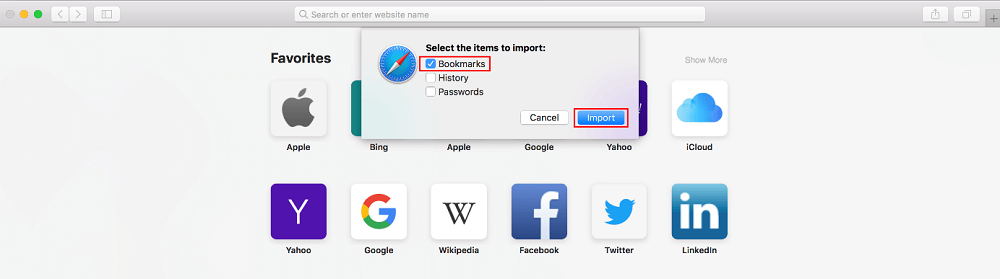
यह काफी महत्वपूर्ण है कि इस प्रक्रिया के दौरान मैक पर Google क्रोम ब्राउज़र स्थापित किया गया है। यह स्थापना रद्द करने से पहले आयात करना हमेशा महत्वपूर्ण होता है, क्योंकि इस मामले में यह मार्ग समाप्त हो जाएगा। हालाँकि यह तब तक पुनर्प्राप्त करना हमेशा संभव है जब तक Google Chrome की जानकारी आपके Google खाते के साथ सिंक्रनाइज़ की जाती है।
इस क्षण से, सफारी में जाने वाली सभी जानकारी को सभी मौजूदा सूचनाओं के साथ संग्रहीत किया जाएगा। संक्षेप में, यह उसी योजना का अनुसरण करता है जिसे हमने पहले टिप्पणी की है जब किसी भी समय पहले से ही कुछ भी खोए बिना सूचना को एक साथ सहेजा जा रहा था।
एक फ़ाइल के माध्यम से यह कैसे करें
Google Chrome जैसे ब्राउज़र सभी बुकमार्क को अलग फ़ाइल में संग्रहीत करने की संभावना देते हैं। इसके साथ आप जानकारी को अन्य ब्राउज़रों जैसे सफारी में आयात कर सकते हैं। यह HTML प्रारूप में एक फ़ाइल है जो सभी मामलों में सार्वभौमिक है। फ़ाइल के माध्यम से इस आयात को पूरा करने में सक्षम होने के लिए, आपको बस निम्नलिखित चरणों का पालन करना होगा:
- मैक पर सफारी खोलें।
- शीर्ष पर, पथ फ़ाइल> HTML फ़ाइल से आयात करें।
- उस HTML फ़ाइल का चयन करें जहाँ आपके पास सभी जानकारी संग्रहीत है।
- 'आयात' पर क्लिक करें।
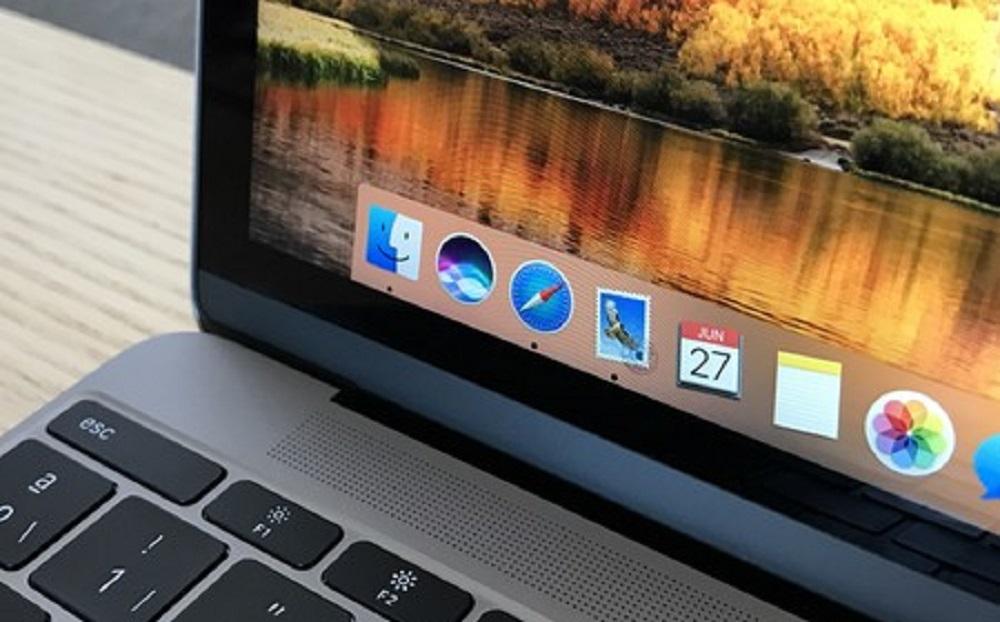
यह ध्यान रखना महत्वपूर्ण है कि यदि आप अपने पसंदीदा को भी निर्यात कर रहे हैं, तो उन्हें पसंदीदा अनुभाग में 'आयातित' नामक फ़ोल्डर में संग्रहीत किया जाएगा। यह स्वतंत्र रूप से अन्य फ़ोल्डरों में ले जाया जा सकता है जिन्हें आपने दिन-प्रतिदिन के आधार पर अधिक उत्पादक होने के लिए पूरी तरह से अनुकूलित किया है।
संभव विफलताएँ जो हो सकती हैं
एक ब्राउज़र से दूसरे में अलग-अलग डेटा पास करते समय यह मामला हो सकता है कि मूल दूषित है। यही है, कि ब्राउज़र फ़ाइलें भ्रष्ट हैं या पहले से अनइंस्टॉल होने के बाद स्थापित नहीं हैं। जैसा कि हमने पहले कहा है, दोनों ब्राउज़र स्थापित होना एक आवश्यक आवश्यकता है। यह ध्यान रखना भी महत्वपूर्ण है कि कुछ स्थितियों में ऐसा हो सकता है कि HTML के मामले में निर्यात फ़ाइल पूरी तरह से दूषित हो और अपेक्षित परिणाम प्राप्त करने में सक्षम होने के लिए आवश्यक जानकारी न हो, इसलिए प्रक्रिया फिर से की जानी चाहिए ।
